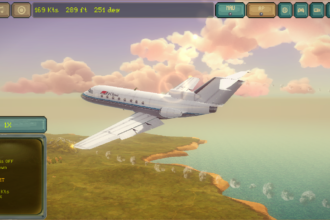- Porque é que não consigo formatar o meu cartão SD?
- Remover a Proteção contra Escrita no Cartão SD
- Formatar um Cartão SD através da Linha de Comandos
- Formatar o cartão SD com a a aplicação de Gestão de Discos
- Reparticionar o Cartão SD com o DiskPart
- Use uma ferramenta de formatação de terceiros
- Como resolvo o problema do cartão SD não ser detectado no Windows 11?
Se não consegue formatar um cartão de memória SD num PC com Windows 11/10, este artigo irá certamente ajudá-lo. Os cartões SD são usados para armazenar informações adicionais. Pode querer formatar um cartão SD para apagar todos os dados que lá estão. No entanto, alguns utilizadores relataram problemas em que o cartão SD simplesmente não formata. Se é um desses utilizadores a enfrentar o mesmo problema, este artigo é para si. Iremos falar algumas soluções funcionais que deverão ajudá-lo a formatar o seu cartão SD.
Antes de falar das correcções, vamos examinar os cenários que o impedem de formatar um cartão SD.
Porque é que não consigo formatar o meu cartão SD?
Podem existir diferentes razões que desencadeiam este problema. Aqui estão as causas mais comuns:
- Num cenário geral, é muito provável que enfrente este problema se tiver a proteção contra escrita (write protection) activada no cartão SD. Portanto, certifique-se de que a protecção contra escrita está desligada para o formatar com sucesso.
- Também é possível que existam sectores defeituosos no seu cartão SD que o impedem de formatar. Se este for o caso, reparticionar o cartão SD deverá ajudar a resolver o problema.
Remover a Proteção contra Escrita no Cartão SD
A primeira coisa a fazer é tentar remover a protecção contra escrita do cartão SD. É muito provável que o problema seja causado por esta protecção estar activada, o que impede qualquer modificação no cartão.
Se estiver a usar um leitor de cartões, remova o cartão e verifique se existe um símbolo de ‘Lock’ (Bloqueio) na lateral. Se sim, certifique-se de que não está activado. Caso não exista um interruptor de bloqueio no cartão, pode usar o utilitário DiskPart integrado no Windows para desactivar a protecção. Eis como fazer isso:
- Primeiro, abra a caixa de diálogo ‘Executar’ usando as teclas Windows + R.
- Escreva diskpart no campo ‘Abrir’ e prima Enter. Isto abre o DiskPart numa janela de Linha de Comandos.
- De seguida, insira o seguinte comando para ver a lista de discos activos: l
ist disk - Depois, insira o comando abaixo, onde X é o número do disco do seu cartão SD:
select disk X - Em seguida, escreva o comando abaixo para remover a protecção contra escrita:
attributes disk clear read-only - Finalmente, prima Enter e, quando o processo estiver concluído, feche a Linha de Comandos.
Verifique se já consegue formatar o cartão SD. Se não, tente a próxima correcção.
Formatar um Cartão SD através da Linha de Comandos
Se não conseguir formatar um cartão SD da forma convencional, pode tentar formatá-lo usando a Linha de Comandos. Eis os passos:
- Primeiro, abra a Linha de Comandos como administrador. Abra o menu ‘Iniciar’, escreva ‘Linha de comandos’ e clique em «Executar como administrador’.
- Agora, insira os comandos abaixo no CMD, um por um, premindo Enter após cada um:
diskpart
list disk - De seguida, seleccione o número do disco do seu SD usando o comando abaixo:
select disk X
(No comando acima, X é o número do disco do cartão SD). - Depois disso, insira o seguinte comando:
format fs=ntfs quick
Isto deve formatar o seu cartão SD. Se ainda não conseguir formatar, prossiga para a próxima correcção.
Formatar o cartão SD com a a aplicação de Gestão de Discos
A aplicação de Gestão de Discos (Disk Management) é um utilitário integrado do Windows para gestão de discos e partições. Também pode usá-lo para formatar o cartão.
- Primeiro, abra a ferramenta Gestão de Discos através da pesquisa na barra de tarefas (ou clicando com o botão direito no menu ‘Iniciar’).
- Seleccione a partição no cartão SD que precisa de formatar.
- Clique com o botão direito do rato na partição e seleccione a opção ‘Formatar’.
- De seguida, insira manualmente o rótulo do volume, sistema de ficheiros e tamanho da unidade de alocação, e prima o botão ‘OK’.
- Finalmente, confirme o processo de formatação clicando em ‘OK’.
Reparticionar o Cartão SD com o DiskPart
Se o cartão SD tiver sectores defeituosos, poderá encontrar problemas ao formatar o cartão. Se este cenário se aplicar, deverá conseguir resolver o problema reparticionando o disco. Para isso, pode usar o utilitário de linha de comandos DiskPart. Este irá limpar o cartão SD e gerar novas partições.
Eis como pode reparticionar o cartão SD usando o DiskPart:
- Primeiro, inicie a Linha de Comandos com privilégios de administrador.
- Agora, insira os comandos abaixo na ordem indicada:
diskpart
list disk
select disk X
(No 3.º comando, X é o número do disco do cartão SD). - De seguida, insira os comandos abaixo e prima Enter:
clean
create partition primary - Depois disso, para escolher a partição que acabou de criar, insira o comando:
select partition 1 - Para tornar a partição activa, escrva o seguinte comando:
active - Agora pode formatar o cartão SD inserindo o comando abaixo:
format fs=ntfs label=SDCard quick - Pode atribuir uma letra à partição para que apareça no Explorador de Ficheiros usando este comando:
assign letter=h - Finalmente, saia da Linha de Comandos e veja se a unidade está activa no Explorador de Ficheiros.
Use uma ferramenta de formatação de terceiros
Se nenhum dos métodos acima funcionar, pode tentar usar uma ferramenta de terceiros para formatar o seu cartão SD. Pode tentar uma aplicação gratuita chamada SD Memory Card Formatter. Basta descarregar e instalar este programa e iniciá-lo no seu PC. Depois disso, formate o cartão SD.
Esperamos que isto lhe permita formatar o seu cartão SD com sucesso e sem problemas.
Como resolvo o problema do cartão SD não ser detectado no Windows 11?
Se o cartão SD não for detectado ou reconhecido num computador com Windows 11/10, use o leitor de cartões uma entrada USB diferente. Também deve verificar se o cartão tem a protecção contra escrita activada e desligá-la.
Se isso não funcionar, use a ferramenta de sistema CHKDSK, formate o cartão SD (se possível) e teste o seu cartão com um novo leitor de cartões ou num computador diferente.